Cómo sincronizar notas de iPhone a Mac en 2022
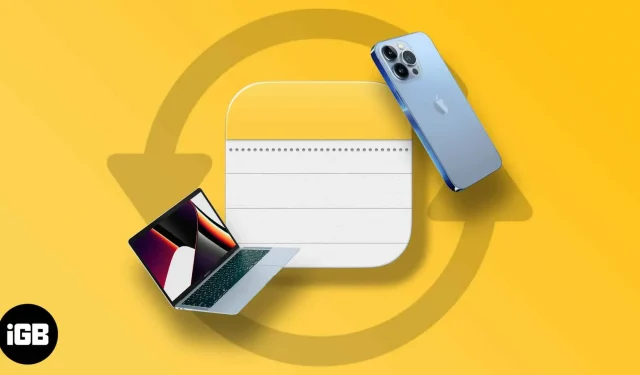
Tomar notas rápidas en el iPhone es una excelente manera de anotar ideas o recordatorios sobre la marcha. Pero, ¿qué pasa si quieres acceder a esas mismas notas desde tu Mac?
Afortunadamente, hay varias formas de sincronizar notas de iPhone a Mac, con y sin iCloud. Déjame guiarte a través de los diversos métodos a continuación.
Antes de sincronizar notas de iPhone a Mac:
- Asegúrese de que su ID de Apple sea la misma en ambos dispositivos.
- Asegúrate de que tu iPhone y Mac estén conectados a Internet.
Cómo sincronizar notas de iPhone con Mac usando iCloud
iCloud es una de las formas más fáciles de sincronizar notas entre iPhone y Mac. Además, sus notas se sincronizarán automáticamente en todos los dispositivos que hayan iniciado sesión con la misma cuenta de iCloud. Todo lo que tiene que hacer es asegurarse de que la sincronización de iCloud Notes esté habilitada en sus dispositivos.
I. En tu iPhone:
- Ir a la configuración.
- Toca [tu nombre] → iCloud.
- Activar notas.
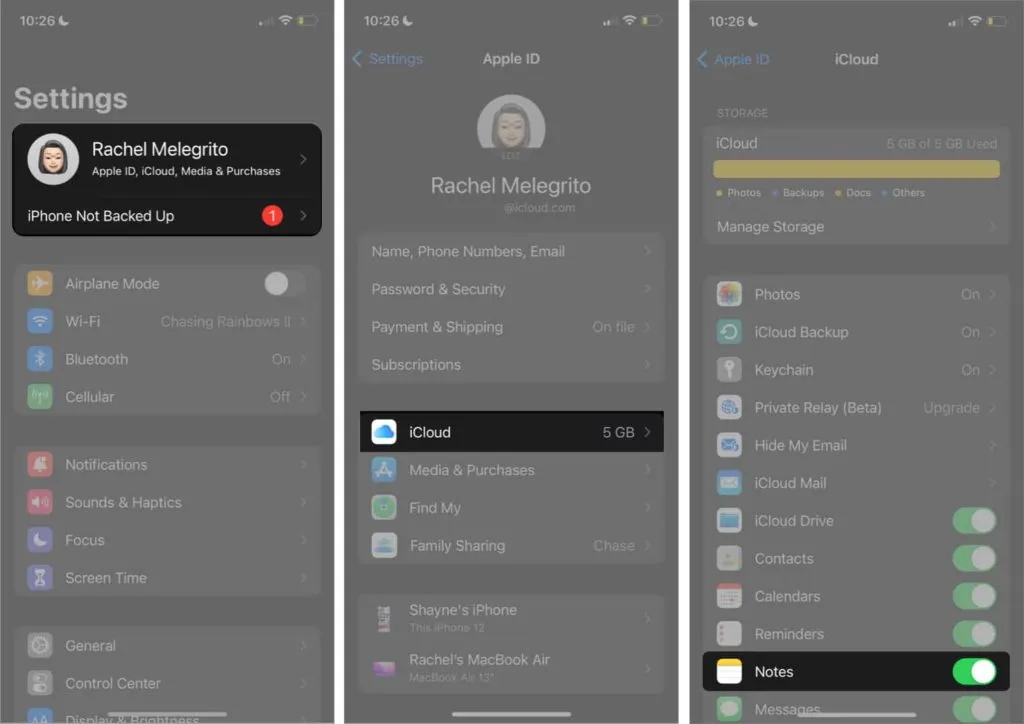
Ahora todas las notas que tome en su iPhone se sincronizarán automáticamente con su iCloud. Sin embargo, también debe habilitar la sincronización de iCloud para Notes en Mac.
II. En tu Mac:
- Vaya a Preferencias del sistema → ID de Apple.
- Seleccione iCloud en el panel izquierdo → marque «Notas».
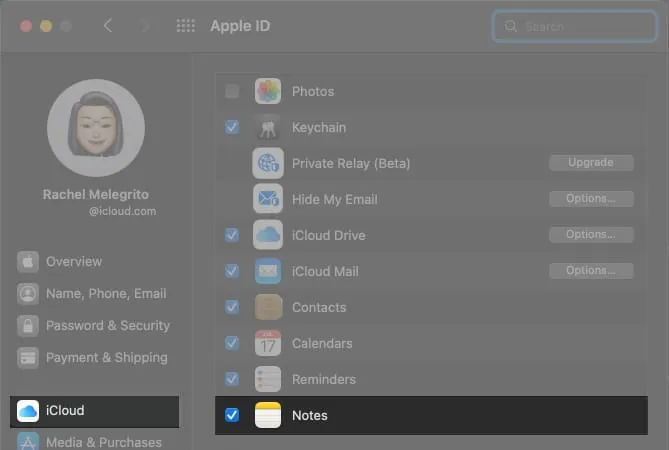
Alternativamente, puede configurar esto directamente desde la aplicación Notes en su Mac:
- Notas abiertas.
- Haga clic en «Notas» en la barra de menú → «Cuentas».
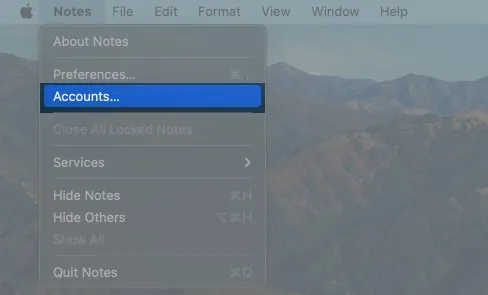
- Seleccione iCloud en el panel izquierdo → desplácese hacia abajo y marque Notas.
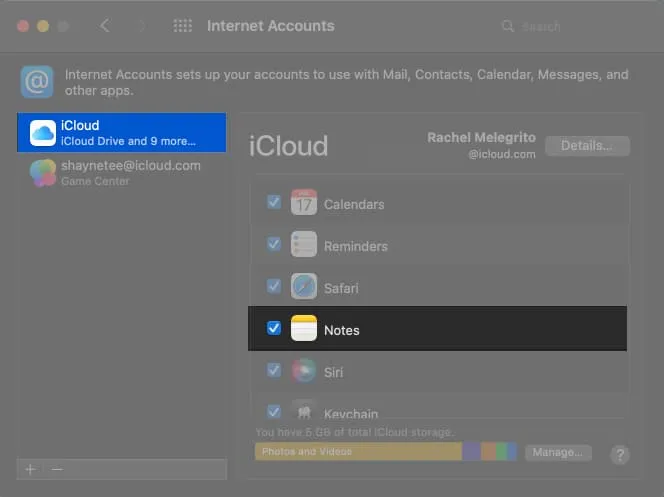
Si descubre que sus notas no se sincronizan, es posible que su cuenta predeterminada en iPhone no esté configurada en iCloud. Para verificar, abra Configuración → Notas → Verifique si la cuenta predeterminada es iCloud.
Además de sincronizar las notas entre sus dispositivos, puede hacer lo mismo con los marcadores, calendarios, recordatorios y más de Safari.
Cómo sincronizar Apple Notes desde iPhone a Mac sin iCloud
Si bien la sincronización de iCloud es la forma más fácil de acceder a sus notas en todos los dispositivos, existen otras formas de hacerlo sin la ayuda de iCloud.
I. Sincronice notas de iPhone a Mac con una cuenta de correo electrónico de terceros.
Si bien sus notas se guardan localmente en su iPhone o iCloud, puede almacenarlas en una cuenta de correo electrónico de un tercero como Gmail.
Nota. Esto crea un espacio dedicado en Apple Notes para la cuenta de terceros seleccionada.
Si aún no lo ha hecho, el primer paso es agregar una cuenta de correo electrónico de un tercero, como Gmail, a la aplicación Notes en iOS:
- Abra Configuración → Notas.
- Haga clic en Cuenta → Agregar cuenta.
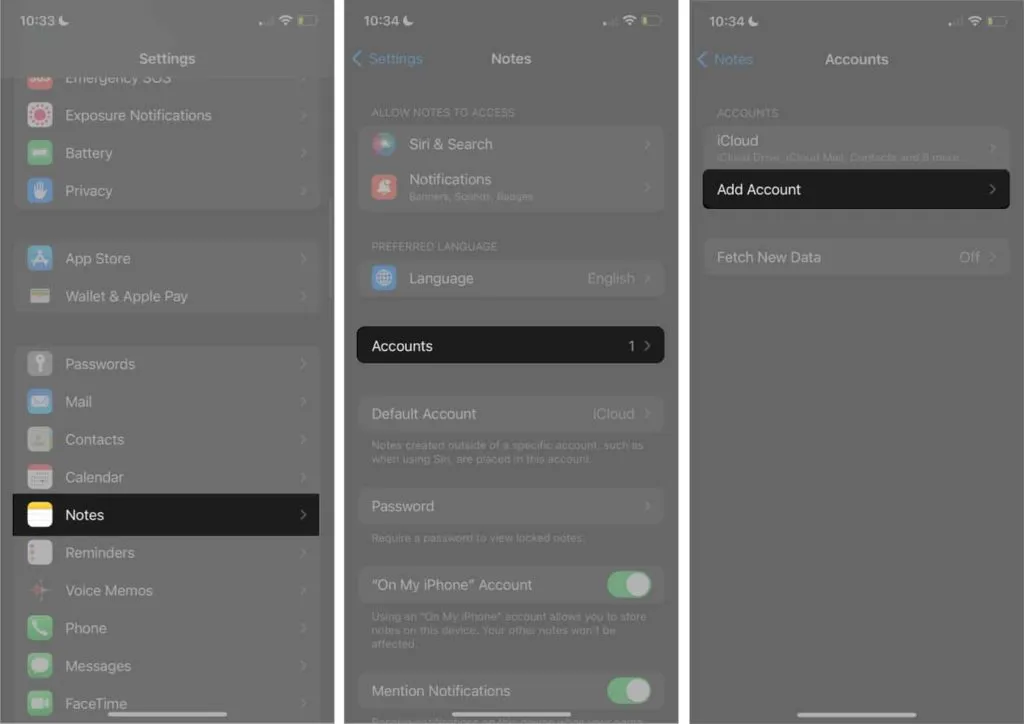
- Seleccione una cuenta de correo electrónico → Continuar.
- Iniciar sesión en su cuenta.
- Luego vaya a «Cuenta» → elija su cuenta de correo electrónico.
- Asegúrate de que las notas estén habilitadas.
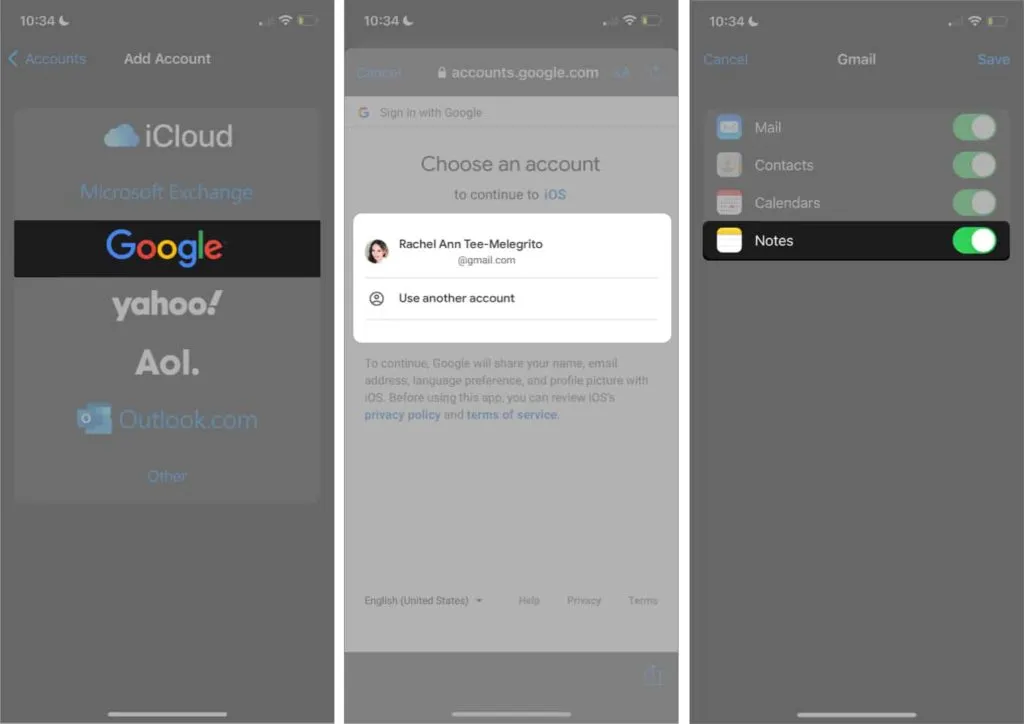
Una vez completada la configuración, puede crear una nota que se guardará automáticamente en su cuenta de Google. Vaya a Notas → presione el icono Atrás hasta que vea todas las carpetas → seleccione Notas en la cuenta de correo electrónico → presione Nuevo.
Debería ver la categoría Notas en su cuenta de Gmail donde se almacenan todas sus notas.
II. Sincronizar notas de iPhone a Mac con Mail
También puede enviar una nota por correo. Simplemente envía su nota como un correo electrónico con el que puede acceder a su correo electrónico en Mac y copiar y pegar la nota.
En tu iPhone:
- Abra Notas → seleccione la nota que desea enviar a su Mac.
- Manténgalo presionado para abrir el menú contextual → Enviar una copia.
- Seleccione Correo → ingrese su dirección de correo electrónico.
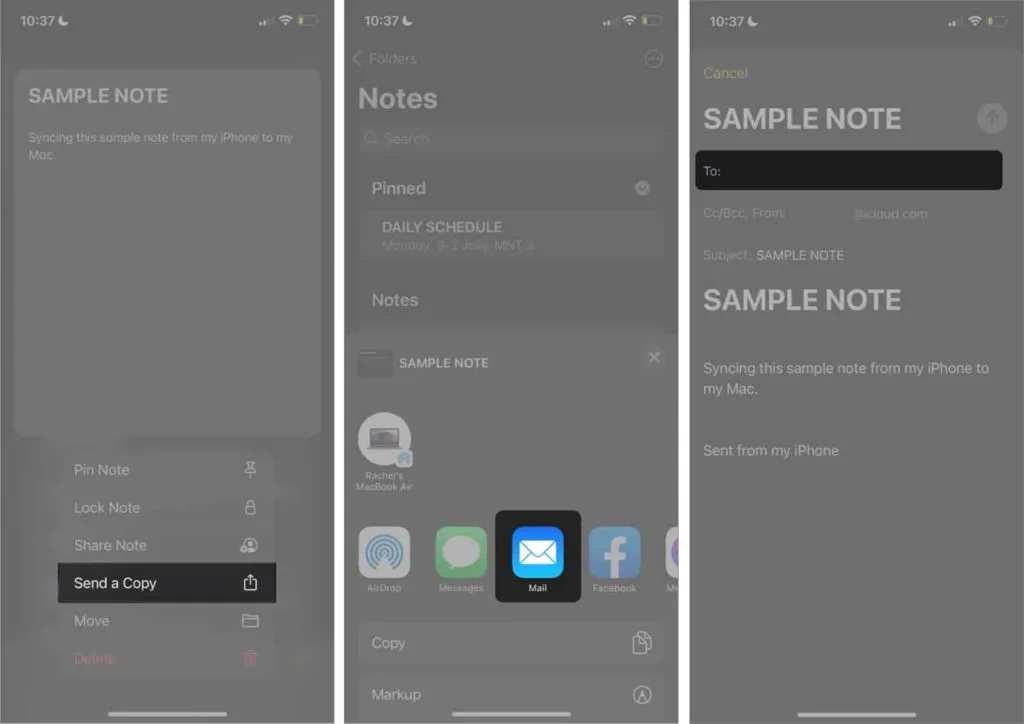
tercero Sincroniza notas de iPhone a Mac a través de AirDrop
También puede enviar una nota a través de AirDrop. Solo asegúrese de que AirDrop esté habilitado en ambos dispositivos.
Para habilitar AirDrop en iPhone, ingrese al Centro de control → mantenga presionada la tarjeta de configuración de red → toque AirDrop → seleccione Todos.
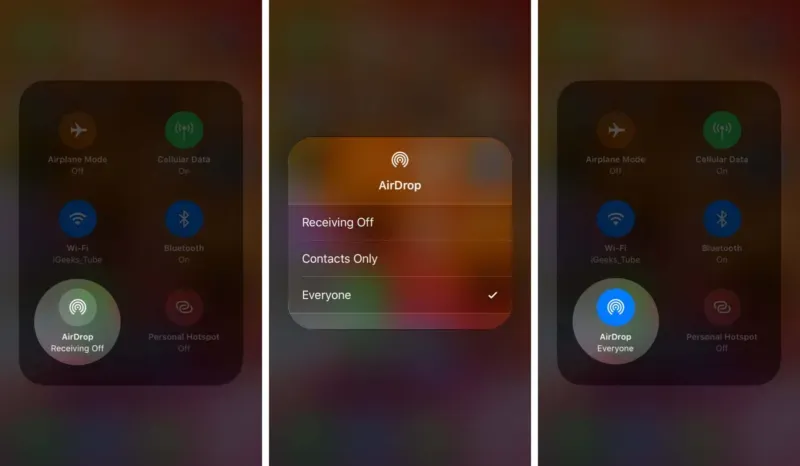
En una Mac, toque el ícono del Centro de control en la barra de menú → haga clic en AirDrop → habilite AirDrop → seleccione Todos.
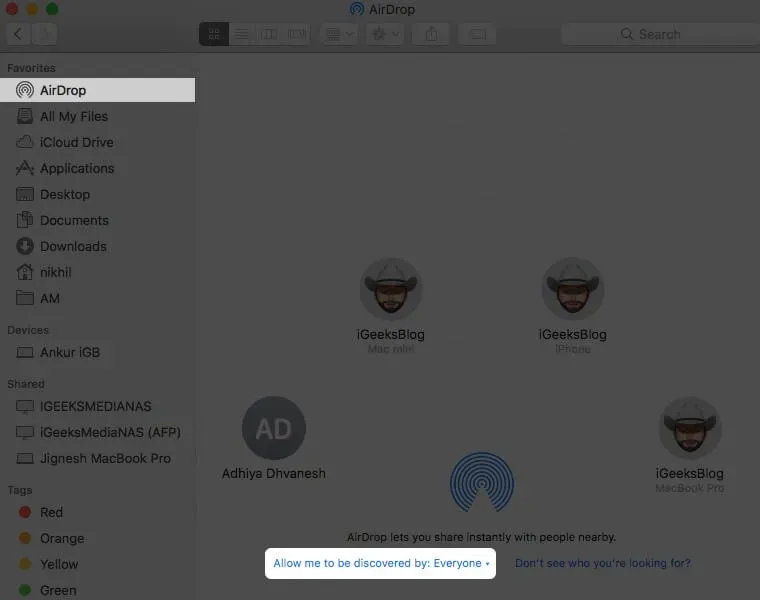
Ahora ve a Notas en tu iPhone → selecciona la nota que deseas enviar → envía una copia → toca AirDrop. Encuentra tu Mac y tócalo. Una vez enviada, su nota se abrirá automáticamente en la aplicación Notas de su Mac.
IV. Sincronizar notas de iPhone a Mac a través de mensajes
Los mensajes pueden ser otra opción si usa iMessage en su iPhone. Sin embargo, también debe configurar y habilitar iMessage en su Mac si aún no lo ha hecho. Asegúrate de que ambos mensajes usen el mismo ID de Apple. Después de configurar ambos:
- Ve a Notas en tu iPhone.
- Seleccione y mantenga presionada la nota que desea enviar a Mac → Enviar una copia.
- Selecciona Mensajes → ingresa tu nombre o número.
- Presiona el ícono Enviar (↑).
- Abre Mensajes en tu Mac para acceder a tu nota.
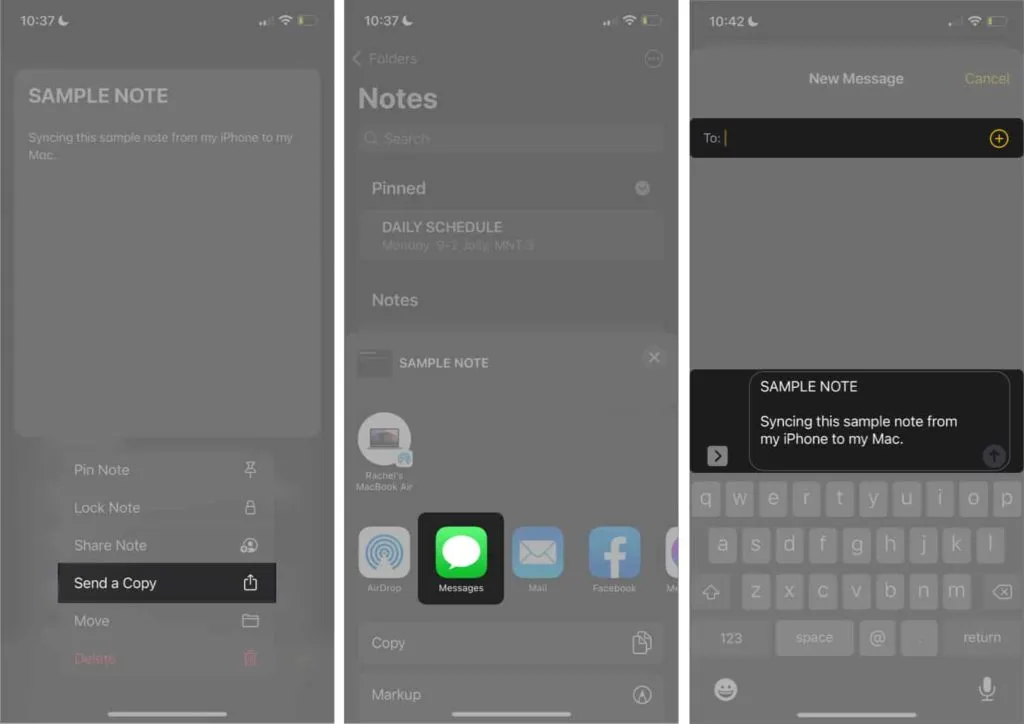
V. Sincronizar notas con una aplicación de terceros
Si ninguno de estos métodos funciona, puede obtener la ayuda del software de transferencia de datos de iPhone como EaseUS MobiMover o FoneDog .
Su capacidad para ayudarlo a mantener sus notas sincronizadas es solo una de sus muchas funciones. También sirven como una herramienta de copia de seguridad que le permite sincronizar otros tipos de archivos y realizar copias de seguridad y restauración.
Preguntas más frecuentes
Esto puede deberse al cambio de ciertas configuraciones en cualquiera de los dispositivos. Asegúrate de haber iniciado sesión con el mismo ID de Apple en ambos dispositivos. Luego verifica si tus notas están almacenadas localmente en tu iPhone y no en iCloud. Finalmente, asegúrese de que la sincronización de iCloud para Notes esté habilitada en ambos dispositivos.
Esto suele suceder cuando anula la selección de Notas de la sincronización de iCloud. Compruébelo en su Mac yendo a Preferencias del sistema → ID de Apple. Seleccione iCloud en el panel izquierdo y asegúrese de que iCloud esté marcado.
Terminación…
Las notas son una forma conveniente de anotar sus pensamientos e ideas a lo largo del día. Sincronizarlo con tu Mac puede ser perfecto si eres el tipo de persona que quiere navegar, organizar o seguir tomando notas y generando ideas en sus Mac.
Personalmente, prefiero iCloud porque es el método más conveniente. ¿Y tú? ¡Comparta su método de sincronización favorito a continuación en la sección de comentarios!
Deja una respuesta